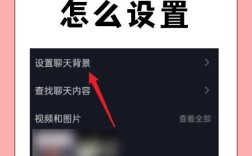WPS如何画图
WPS Office是一款功能强大的办公软件,它不仅支持文档和表格处理,还提供了丰富的图表绘制功能,通过图表,可以将复杂的数据以直观形象的方式呈现,让人们更清楚地看到数据的变化和趋势,本文将详细介绍如何在WPS中绘制各种类型的图表,并给出相关的操作步骤和技巧。
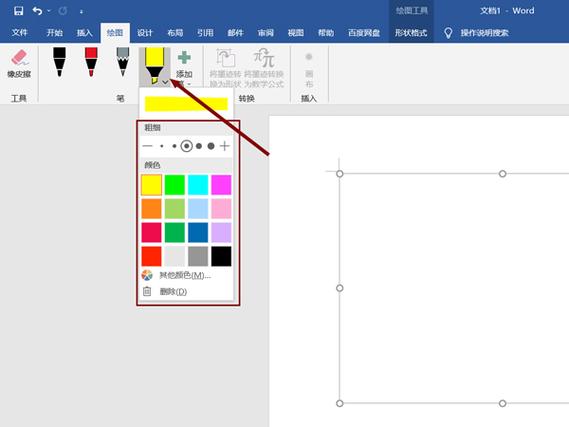
一、插入图表的基本步骤
1、准备数据:打开WPS表格,输入或导入你的数据,确保数据是准确的,因为图表将基于这些数据生成。
2、选择数据区域:在表格中,用鼠标选中你想要绘制图表的数据区域,如果需要包含标题行或列,也一并选中。
3、插入图表:点击菜单栏中的“插入”选项,然后在下拉菜单中选择“图表”选项,你会看到多种图表类型,如柱状图、折线图、饼图等。
4、选择图表类型:根据你的数据类型和分析目的,选择一个合适的图表类型,如果你想要展示各分类的数据比较,可以选择柱状图。
5、调整图表样式:图表插入后,你可以通过右侧的“图表工具”来调整图表样式和颜色,使其更符合你的需求。
6、添加图表元素:在“图表工具”中,你可以添加图表标题、数据标签、图例等元素,让图表信息更加完整。
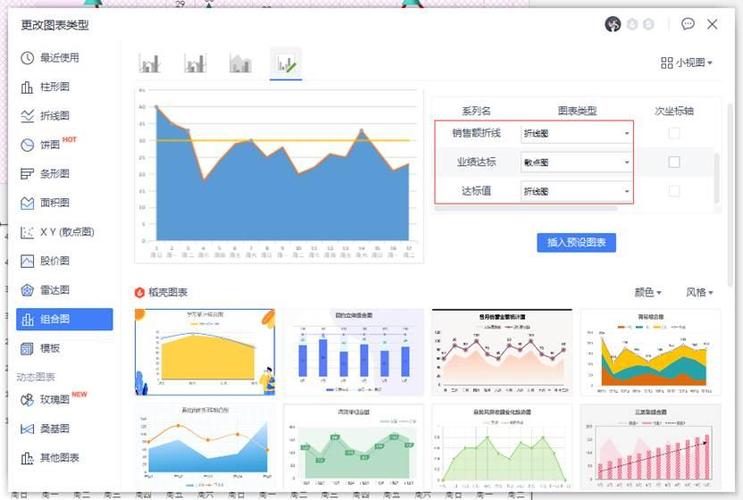
7、完善图表布局:通过拖动图表的边框和角点,调整图表的大小,你也可以将图表移动到工作表中的适当位置。
8、保存和导出:完成图表的编辑后,记得保存你的工作,如果你需要将图表用于演示或报告,可以选择导出为图片或其他格式。
二、常见图表类型及其特点
1、柱状图:柱状图是表格常见的图表样式之一,通常用于对较小的数据集分析,直观地对比数据差异。
2、折线图:折线图可以显示随时间而变化的连续数据,因此非常适用于显示在相等时间间隔下数据的趋势。
3、饼形图:饼形图侧重于描述在整个系统中,每个个体所占的权重。
4、条形图:条形图可以用宽度相同的条形,通过高度或长短来表示数据多少,常用于表示数据的排名。
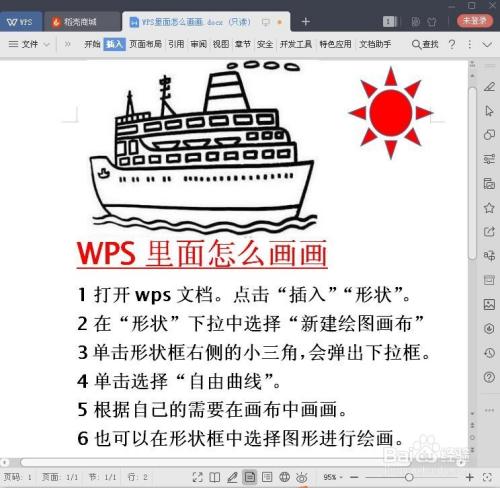
5、面积图:面积图可以展示数据随时间变化而改变范围,强调数据与时间的关系,可用于引起人们对总值趋势的注意。
6、散点图:散点图可以直观地观察数据点在坐标系平面上的分布。
7、股价图:股价图可以显示股价的波动趋势。
8、雷达图:雷达图可以将多个数据用网络图的样式表现出来。
三、高级设置与自定义
除了基本的插入和调整外,WPS还允许你对图表进行高级设置,你可以通过右键点击图表,选择“图表设置”来调整图表的数据范围、坐标轴格式、数据系列格式等。
你还可以利用WPS提供的图表样式功能来美化图表,在图表工具栏中,点击“图表样式”按钮,选择你喜欢的样式,你还可以通过“图表元素”按钮来添加或删除图表中的元素,如图例、网格线等。
四、常见问题解答(FAQs)
Q1: WPS中如何更改图表的颜色?
A1: 在WPS中更改图表的颜色非常简单,首先选中你想要更改颜色的图表部分(如柱状图的柱子),然后在右侧的“图表工具”中找到“填充颜色”选项,点击该选项后,你可以选择预设的颜色或自定义颜色。
Q2: 如何在WPS中将图表导出为图片格式?
A2: 完成图表的编辑后,如果你想将其导出为图片格式以便在其他文档或演示中使用,可以按照以下步骤操作:首先选中图表,然后点击菜单栏中的“文件”选项,选择“另存为”,在弹出的对话框中,选择你想要保存的文件格式(如JPEG、PNG等),然后点击“保存”即可。